フィルター 便利な選択機能 【概要】
ZWCADにはクイック選択「QSELECT」とグラフィック検索「FILTER」の二つの選択モードがあります。この二つの選択モードによって、
図面全体から特定の条件に合致したオブジェクトを選択することができます。
条件が1つの場合は、「クイック選択」コマンドを使用 するといいでしょう。[ツール]-[クイック選択]を実行しオブジェクトのタイプと
プロパティによって、選択セットをフィルターすることができます。
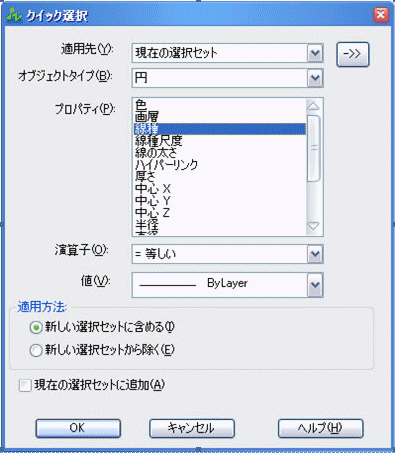
複数の条件を組み合わせて選択しようとする場合は、グラフィック検索を使用すると、より便利になります。グラフィック検索は選択枝
として使 える「項目」の適用範囲がクイック選択とは大きく違います。。ブロック名や文字の「内容」まで選択枝としてオーケーですし、
演算子によって、その選択枝を「選びたくない」 も可能です。
次は、グラフィック検索について、実例を挙げて詳しく紹介します。用意した図面は下記の通りです。
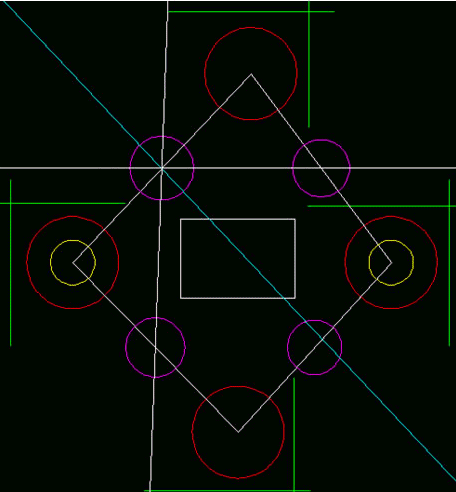
フィルターを使うにはコマンドラインで「filter」と入力し、「enter」キーで実行します。フィルターコマンドを実行すると、下のようなボックスが
現れます。
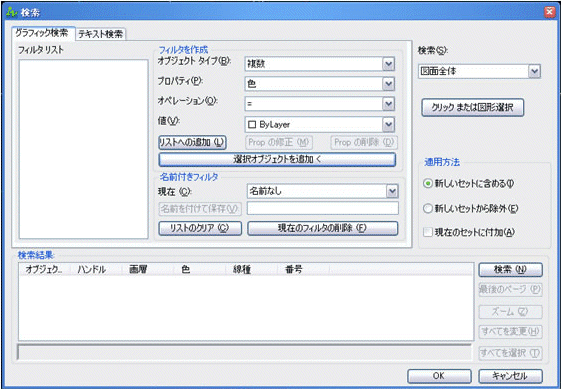
まずは、下記の手順に従って、「greenの線だけ選ばない」という選択をしてみましょう。
1. 最初は、フィルタリストで右クリックし右ショットカートメニューにあるNOTという項目を選択します。
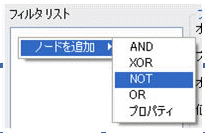
2. フィルターを下図の通りに作成し、「リストへの追加」ボタンをクリックします。
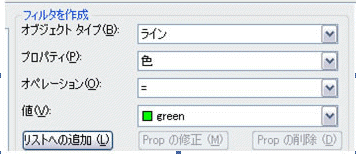
3. フィルタリストを作成したら、「検索」ボタンをクリックしてOKボタンをクリックします。
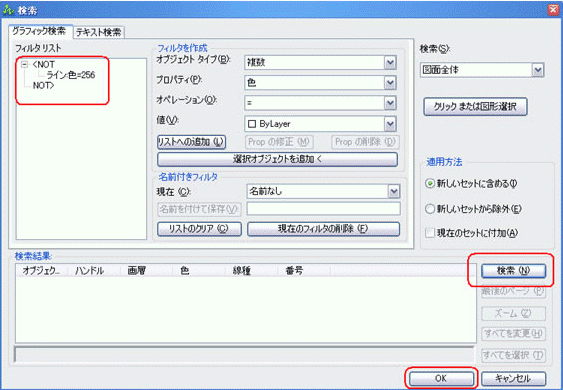
検索した結果は下記のようになります。
Greenの線分の他に、図面内すべてのオブジェクトが選択されました。
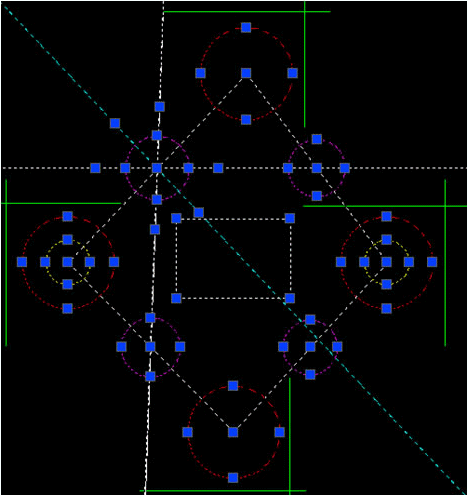
主に「色」をキーワードに選択をかけていくやり方で使いますが、その場合、「OR」を使えば、複数の色の選択も可能になります。このような
「リスト」で選択すると、紫色と赤色の円だけ「選択」できます。
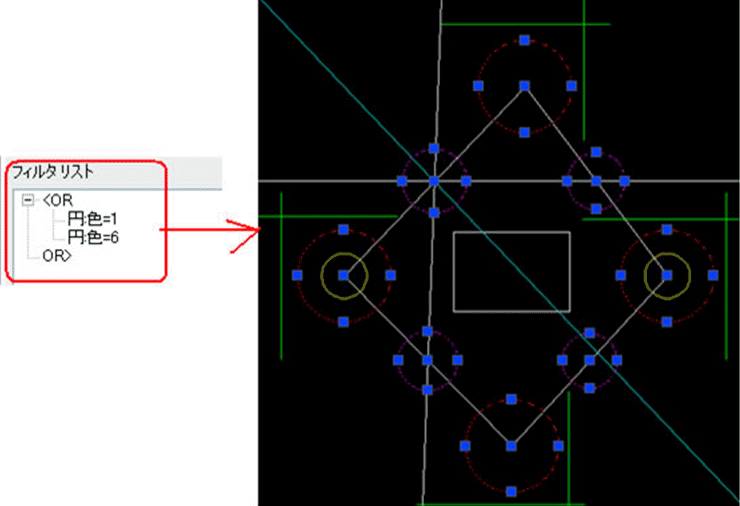

 お見積り・ご購入
お見積り・ご購入 無料ダウンロード
無料ダウンロード お問い合わせ
お問い合わせ